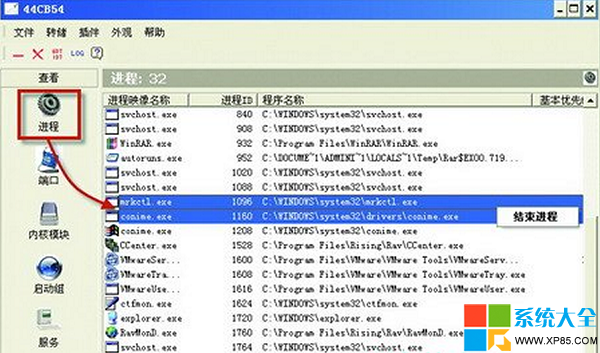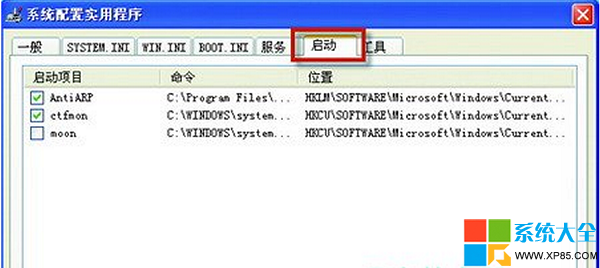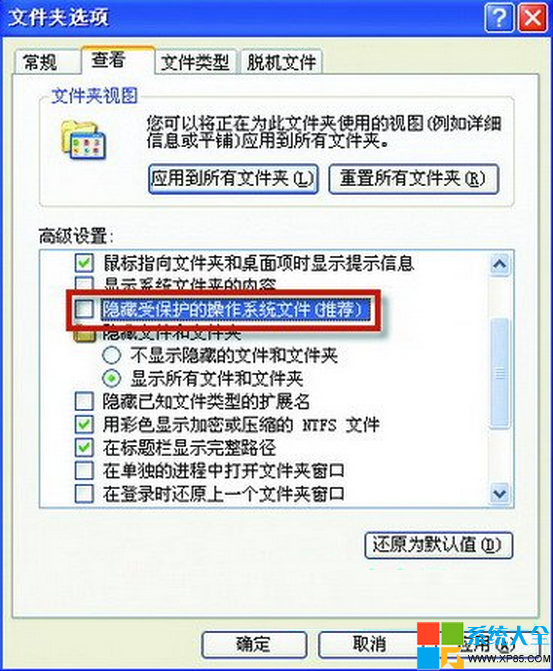這是一個互聯網的時代,在這裡我們可以盡情遨游,可是這個世界也是危機四伏的,我們常常在不知不覺的被計算機病毒入侵,導致數據丟失,隱私暴露。殺毒軟件很多,可是運行起來自己計算機就變成龜速了,那麼有什麼辦法可以不用天天開殺毒軟件也能殺毒呢?

俗話說:“常在岸邊走,哪能不濕鞋”, 我們玩電腦也一樣,經常泡在網上,不中毒的概率是很低的。不少同學更是三天兩頭中毒,重裝那更是家常便飯。病毒看上去很可怕,其實並沒有什麼大不了的,說到底只是一種特殊的程序,無非就是通過一些技術手段讓用戶無法清除而已。因此只要知道它的原理,解決起來也是很容易的。下面就讓我們來學習下如何破解病毒常用的小花招吧。
編輯提示:病毒常用的小花招
病毒所采用的技術手段很多,但說到底都是為了隱藏自己。只要能把自己給隱藏好,讓自己在系統中根深蒂固,盡可能的長時間霸占用戶的電腦,其目的也就達到了。那麼病毒通常會在系統的哪些位置隱藏自己呢?主要有以下幾種:
1、進程。病毒運行肯定會產生進程,如果用戶把病毒進程結束掉了,那麼病毒就只有挨宰的份了。所以病毒都會花大力氣保護自己的進程不被結束,所采用的方法通常有:隱藏進程、多進程保護、dll插入。
2、啟動項。病毒為了讓自己能隨系統啟動而啟動,通常會在啟動項裡動手腳,如果有必要,它們還會將自己注冊成系統服務,優先於其他程序啟動。
3、病毒文件。作為病毒的本體,保護措施自然是重中之重,不然病毒文件都沒了,什麼都是白瞎。它們會將自身屬性設置為隱藏,同時破壞系統的文件夾選項,讓用戶無法發現病毒文件所在位置。
解決病毒進程
解決辦法:
結束進程,我們首先想到的是“任務管理器”,但通常情況下病毒都會禁用“任務管理器”,這個時候我們只能借助一些專業的安全工具來完成這項工作,例如冰刃。運行冰刃後,隱藏的進程會以紅色字體顯示,我們很容易發現,在病毒進程上右鍵點擊結束即可。對付多進程互相保護的病毒,冰刃同樣手到擒來,使用Ctrl鍵同時選中病毒進程,右鍵結束之。
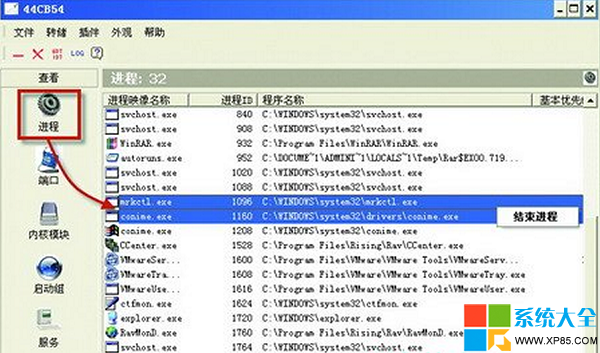
清除病毒啟動項
進程結束後,病毒就失去了作戰能力,已經任我們宰割了。現在我們要處理的就是病毒的啟動項。點擊“開始”菜單→“運行”,輸入“msconfig”回車,切換到“啟動”標簽,將其中的病毒啟動項前面的鉤取消。如果這裡沒有病毒的啟動項,那麼病毒很可能將自身加入到了系統服務中。進入“控制面板”→“管理工具”→“服務”,找到對應的病毒服務,雙擊打開後將其啟動方式選擇“已禁用”。如果你不清楚哪些是系統正常的服務,哪個是病毒服務,那麼可以借助一些工具來處理,例如金山衛士、超級巡警等。
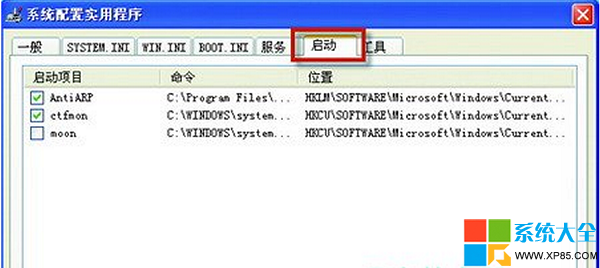
刪除病毒文件
現在該輪到病毒文件了。但現在我們是找不到病毒文件的,因為已經被隱藏了,我們想顯示隱藏的文件也不太可能,因為“文件夾選項”也被動了手腳,也就是說現在我們的系統無法顯示那些隱藏的文件了。那麼該怎麼辦呢?很簡單。打開注冊表編輯器,定位到HKEY_CURRENT_USERSoftwareMicrosoftWindowsCurrentVersionPoliciesExplorer處,看右邊窗口中是否有NoFolderOptions這個鍵,如果有把值改為0,如果沒有就新建一個DWORD鍵,值為0。
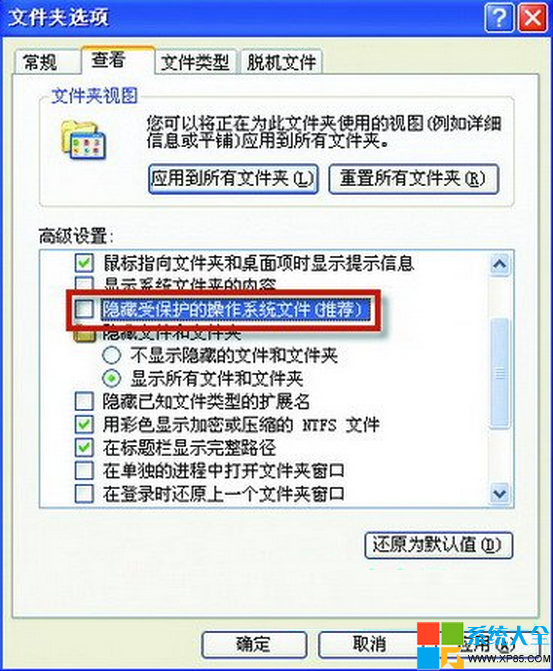
設置好後,在“資源管理器”中點擊“工具”菜單→“文件夾選項”,切換到“查看”標簽,勾選其中的“顯示所有文件和文件夾”,並同時去掉“隱藏受保護的操作系統文件”前面的鉤,設置完成後單擊“確定”。這樣病毒文件就會顯示出來,通常位於Windows目錄和Windows/system32目錄中,找出來刪除即可。
本文來自於【系統之家】 www.xp85.com